ユーザーライセンス管理
重要 - 画像/情報は四半期ごとのリリースで更新されます!
四半期ごとのリリースにて、最新の機能・情報を反映し、画像を含めた情報は更新されます。
ユーザーライセンス管理
この記事では、管理者がさまざまなチャネルを通じてライセンスと権限バンドルを表示または割り当てるやり方について説明します。
[概要]
管理者は、[管理] > [ユーザーと権限] > [ユーザー管理]ページからユーザーとそのライセンスを管理することができます。ライセンスの種類に基づいてユーザーをフィルタリングして、会社内のライセンス ユーザーに関するレポートを作成することができます。この記事では、次のトピックをカバーします。
Gainsightのライセンスタイプ
管理者は、Gainsightユーザー管理またはユーザー詳細ページにて、ユーザーのライセンスタイプを表示および管理することができます。[ユーザー管理]ページのユーザー属性では、デフォルトで[ライセンスタイプ]フィールドが選択されています。ライセンスタイプは次のとおりです。
- フルライセンス(有料)
- Viewer+ アナリティクスライセンス (有料)
- Viewerライセンス(有料)
- 内部コラボレーター ライセンス (無料)
- 外部(無料)
メモ:管理者はデータ権限を通じてアプリへの制限をコントロールすることができます。
フルライセンス
ユーザーはGainsightで割り当てられた権限バンドルに基づいて製品にアクセスすることができます。このライセンスの詳細については、次の表を参照してください。
|
ユーザーは |
含まれるもの |
アプリへのアクセス |
データへのアクセス |
|---|---|---|---|
|
カスタマーサクセスマネージャー、アカウントマネージャー、テクニカルアカウントマネージャー、リニューアルマネージャー、インストールベースセールス。 |
Gainsightデータおよび機能への完全な読取りまたは書込みアクセス |
購入したすべてのアプリへの読取りまたは書込みアクセス。 アプリに対する制限は、権限バンドルを介して制御することができます。 |
すべてのGainsightデータへのアクセス。 データに対する制限は、権限バンドルを介して制御することができます。 |
Viewer+ アナリティクスライセンス
ユーザーは特定の顧客だけでなく、顧客ベース全体 (またはセグメント) の洞察を表示してアクセスすることができます。管理者はこのライセンスをサポート担当者、プロジェクトマネージャー、サービスマネージャー、エグゼクティブ、新しいロゴの販売およびチャネルパートナーに対して有効にすることが可能です
このライセンスの詳細については、次の表を参照してください。
|
モジュール |
アクセス詳細 |
|---|---|
|
C/R 360 |
|
|
タイムライン/グローバルタイムライン |
|
|
Sally |
ユーザーは、Sallyからクイックインサイトを表示することができます。 |
|
スポンサー追跡 |
|
|
スコアカード |
|
|
ピープルマップ(本アプリを購入した顧客に限定) |
|
|
ダッシュボード (水平分析) |
|
|
CXセンター(本アプリを購入した顧客に限定) |
CXセンターダッシュボード内のデフォルトビューとパブリックビューへの読取り専用アクセス。 |
|
更新センター(本アプリを購入した顧客に限定) |
[分析]タブのみへの読取り専用のアクセス:
|
|
アドプションエクスプローラー > 分析 |
|
|
コックピット |
グローバルコックピットとC360での読取り専用アクセス (CTAがそれらと共有されている場合でも)。 |
|
成功計画 |
Global Success PlansおよびC360での読取り専用アクセス (プランが編集モードで共有されている場合でも)。 |
|
マイ設定 |
ユーザーはこのページの[通知]、[受信メール]、および[カレンダーの構成]タブにアクセスすることができます。 |
|
マイプロフィール |
ユーザーは、名前、メール、役職、タイムゾーン、ユーザーロケール、プロフィール写真などのプロフィール情報を更新することができます。 |
Viewerライセンス
ユーザーはViewer権限バンドルの一部として割り当てられたページを表示することができます。管理者はこのライセンスをサポート担当者、プロジェクトマネージャー、サービスマネージャー、エグゼクティブ、新しいロゴの販売およびチャネルパートナーに対して割り当てることが可能です
このライセンスの詳細については、次の表を参照してください。
|
モジュール |
アクセス詳細 |
|---|---|
|
C/R 360 |
|
|
タイムライン/グローバルタイムライン |
|
|
Sally |
ユーザーは、Sallyからクイックインサイトを表示することができます。 |
|
スポンサー追跡 |
|
|
スコアカード |
|
|
ピープルマップ(本アプリを購入した顧客に限定) |
|
|
アドプションエクスプローラー > 分析 |
|
|
コックピット |
グローバルコックピットとC360での読取り専用アクセス (CTAがそれらと共有されている場合でも)。 |
|
成功計画 |
Global Success PlansおよびC360での読取り専用アクセス (プランが編集モードで共有されている場合でも)。 |
|
マイ設定 |
ユーザーはこのページの[通知]、[受信メール]、および[カレンダーの構成]タブにアクセスすることができます。 |
|
マイプロフィール |
ユーザーは、名前、メール、役職、タイムゾーン、ユーザーロケール、プロフィール写真などのプロフィール情報を更新することができます。 |
内部コラボレーターライセンス
このタイプのライセンスは、製品を直接使用しない、他の社内チームと協力する必要がある組織内の従業員に割り当てることが可能です。
たとえば、セールス、サービス、およびマーケティングのチームメイトを内部コラボレーターとして追加することができます。「外部以外のライセンスタイプを持つユーザーには、このライセンスを割り当てることが可能です。
このライセンスの詳細については、次の表を参照してください。
|
ユーザーは |
含まれるもの |
アプリへのアクセス |
データへのアクセス |
|---|---|---|---|
|
Gainsight利用者ではないが、特定のイベントで必要とするチームメイト (タイムラインアクティビティ) |
ユーザーはGainsightで内部コラボレーターライセンスを持つ他のユーザーを検索することができます。たとえば、内部出席者としてタイムラインから会議に追加することができます。 |
すべてのモジュールで検索することができます。 ユーザーはGainsightにログインすることはできません。 |
NA |
外部ライセンス
C/R360またはサクセスプランが個人/連絡先記録と共有されると、外部ライセンスタイプのユーザーが作成されます。管理者はユーザー管理ページからユーザーにこのライセンスを割り当てることはできませんこのライセンスの詳細については、次の表を参照してください。
|
ユーザーは |
含まれるもの |
アプリへのアクセス |
データへのアクセス |
|---|---|---|---|
|
C/R 360とサクセスプランを共有しているアクティブなユーザー。 |
共有C/R 360およびサクセスプランにアクセスします。 |
ユーザーはGainsightにログインすることはできません。 |
NA |
メモ:既存の外部ユーザーが非アクティブにされると、Gainsightで再度アクティブにすることはできません非アクティブな外部ユーザーは、以前に共有されたアセット (C/R 360またはサクセスプラン) にアクセスすることができなくなります。
ただし、アセットが同じ非アクティブな外部ユーザーと再び共有されると、Gainsightで別のアクティブな記録が作成され、その人物は共有アセットにアクセスできるようになります。
重要:
- 上級管理者には、デフォルトでフルライセンスタイプが適用されます。
- 外部システムからユーザーをインポート中は、ユーザーのステータス (アクティブ/非アクティブ) が尊重されます。
- 非アクティブなユーザーは、Gainsightでライセンスを持たないため、ユーザー管理のライセンスタイプフィールドがブランクとなります。
ユーザー管理ページ > 統計セクションで、アクティブなフル, Viewer, Viewer+ アナリティクス, 内部コラボレーターそれぞれのライセンスユーザー、非アクティブユーザーの合計数を表示することができます。
メモ:顧客組織のGainsightユーザーと非アクティブなユーザーは、フルライセンスユーザーとビューライセンスユーザーの合計数には含まれません。

ユーザーを手動で追加ページにライセンスタイプフィールドが追加されます。ライセンスタイプフィールドの4つのオプションは次のとおりです:
- フルライセンス:管理者は必要な権限バンドルを権限フィールドでユーザーに割り当てることが可能です。
- Viewerライセンス: VIEW_GROUP権限バンドルは、権限フィールドのユーザーにデフォルトで割り当てられます。
- Viewer+ アナリティクス:VIEWANALYTICS_GROUP権限バンドルは、権限フィールドのユーザーにデフォルトで割り当てられます。
- 内部コラボレーター:管理者は権限バンドルをこのユーザーに割り当てすることはできません。
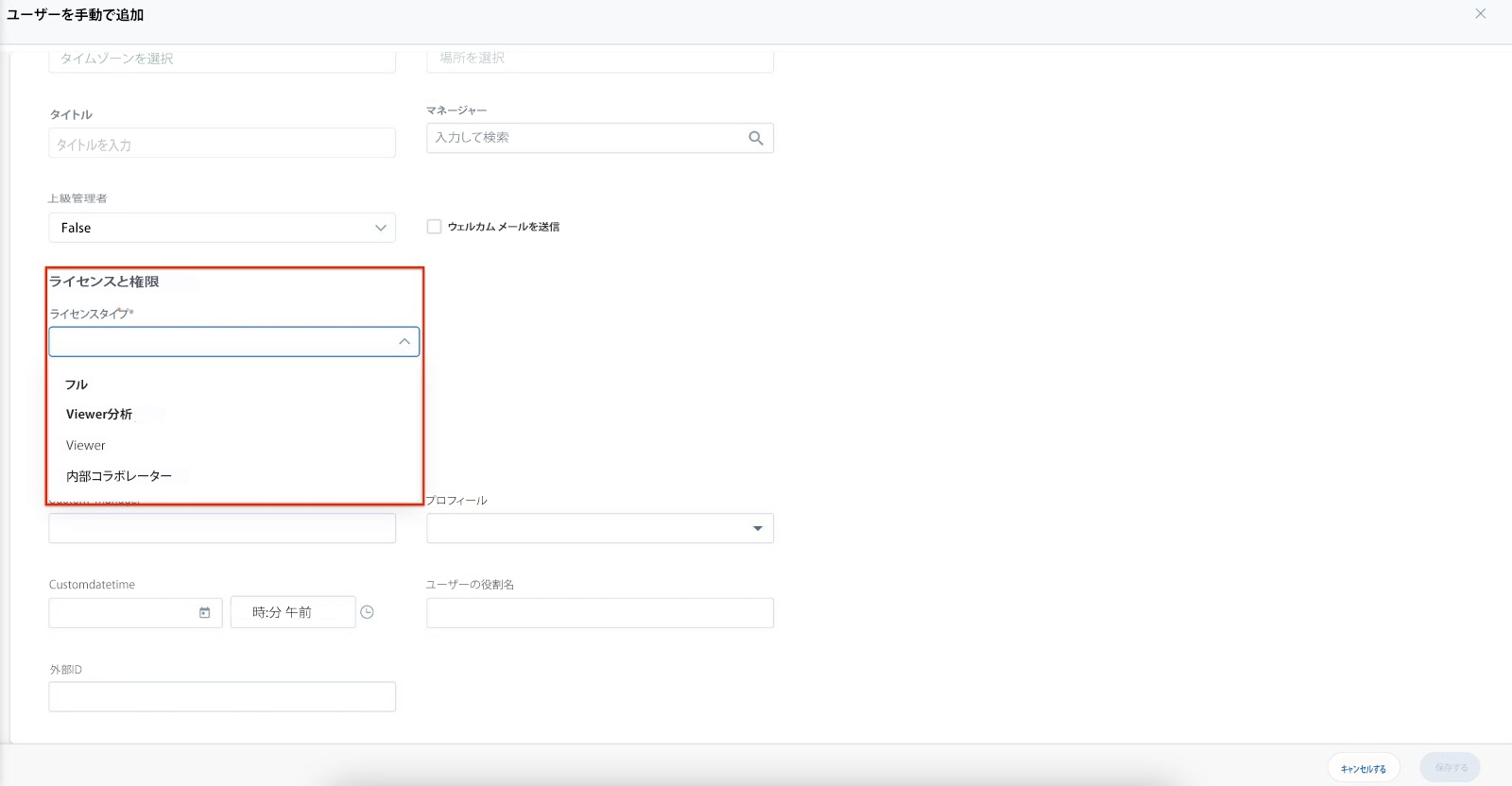
ユーザーを手動で追加する方法の詳細については、ユーザーを手動で追加記事を参照してください。
Gainsightのライセンスタイプの比較
|
製品エリア |
Viewer |
Viewer+ アナリティクス: |
フル |
|
|---|---|---|---|---|
|
360
|
概要セクション |
読取り専用 |
読取り専用 |
フルアクセス |
|
スコアカード |
読取り専用 |
読取り専用 |
フルアクセス |
|
|
タイムライン |
フルアクセス |
フルアクセス |
フルアクセス |
|
|
ビジネスモデラーと会社階層 |
読取り専用 |
読取り専用 |
フルアクセス |
|
|
アダプションエクスプローラー |
読取り専用 |
読取り専用 |
フルアクセス |
|
|
調査 |
読取り専用 |
読取り専用 |
フルアクセス |
|
|
成功計画 |
読取り専用 |
読取り専用 |
フルアクセス |
|
|
スポンサー追跡 |
フルアクセス |
フルアクセス |
フルアクセス |
|
|
個人/ピープルマップ |
フルアクセス |
フルアクセス |
フルアクセス |
|
|
企業情報の分析 |
読取り専用 |
読取り専用 |
フルアクセス |
|
|
他のすべてのセクション |
読取り専用 |
読取り専用 |
フルアクセス |
|
|
タイムライン (グローバル) |
|
フルアクセス |
フルアクセス |
フルアクセス |
|
アドプションエクスプローラー(グローバル) |
|
読取り専用 |
読取り専用 |
フルアクセス |
|
コックピット |
|
読取り専用 |
読取り専用 |
フルアクセス |
|
調査 |
|
- |
- |
フルアクセス |
|
ジャーニーオーケストレーター |
|
- |
- |
フルアクセス |
|
ダッシュボード |
|
- |
読取り専用 |
フルアクセス |
|
レポートビルダー |
|
- |
- |
フルアクセス |
|
更新センター |
分析する |
- |
読取り専用 |
フルアクセス |
|
予測 |
- |
- |
フルアクセス |
|
|
CXセンター |
|
- |
読取り専用 |
フルアクセス |
ユーザーのライセンスタイプの表示と更新
ユーザーのライセンスタイプを表示および更新するには:
- 管理>ユーザーと権限>ユーザー管理へナビゲートします。
- ユーザーのコンテキストメニューをクリックして、[ユーザーの編集]を選択します。
- ユーザーが上級管理者でない場合は、[ライセンス タイプ]フィールドで次のいずれかのライセンスタイプを選択します。
- フル:フルライセンスの場合、管理者は必要な他の権限バンドルを追加することができます。
- Viewer+アナリティクス:このライセンスタイプを選択した場合、VIEWANALYTICS_GROUP権限バンドルがデフォルトで割り当てられます。Viewer+ アナリティクスライセンス ユーザーに対しては、他の権限バンドルを追加したり削除したりすることはできません。
- Viewer:Viewerライセンスの場合、VIEW_GROUP権限バンドルがデフォルトで選択されており、ユーザーは他の権限バンドルを追加することはできません。
- 内部コラボレーター:管理者は権限バンドルをこのライセンスタイプに割り当てることはできません。
メモ:ユーザーが上級管理者の場合、デフォルトでフルライセンスが割り当てられます。
- [権限バンドルの追加]をクリックします(フルライセンスにのみ適用可能)。
- [権限バンドルの割り当て]ポップアップで、必要な権限バンドルを選択します
- 確認をクリックします。
- [ユーザーの詳細]ページで[更新]をクリックします。選択されたライセンスタイプと権限バンドルがユーザーに対して更新されます。
メモ:デフォルトでは、上級管理者は常にGainsightのフルライセンスを所有しています。
ライセンスタイプに基づいてユーザーをフィルター処理
管理者は[ユーザー管理]ページで、ライセンスの種類または状態 (アクティブまたは非アクティブ) に基づいてユーザーをフィルタリングすることができます。フィールドでライセンスタイプを選択し、それをオペレーターとして選択します。次のいずれかのライセンスタイプをフィルター値で選択し、それぞれのユーザーを表示します。
- フル
- Viewer
- Viewer+ アナリティクス:
- 内部コラボレーター
- 外部
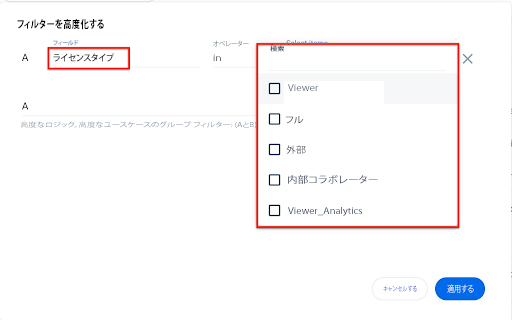
複数のユーザーへのライセンス割り当て
管理者は[ユーザー管理]ページから複数のユーザーに対してライセンス割り当てを行うことができます。
ユーザーライセンスを複数のユーザーに割り当てるには:
- 管理 > ユーザーと権限 > ユーザーの管理に移動します
- 必要なユーザーを選択します。[アクセス管理]ボタンが有効になります。
- [アクセス管理]をクリックし、[ライセンス管理]を選択します。
- [ライセンスタイプの割り当て]ドロップダウンリストからライセンスタイプを選択します。
- [次へ] をクリックします。[権限の割り当て]ページが表示されます。
- [権限バンドルの割り当て]ページでは、次のオプションが選択したライセンスタイプに基づいて表示されます。
- フル:このライセンスタイプを選択すると、選択されたユーザーに既存のアクセス許可バンドルを追加または置換することを選択することができます。
- 既存の権限バンドルに追加:このオプションを選択すると、既存の権限バンドルを保持したまま、新しい権限バンドルが追加されます。
- 既存の権限バンドルの置き換え:このオプションを選択すると、既存の権限バンドルを新しい権限バンドルで置き換えます。
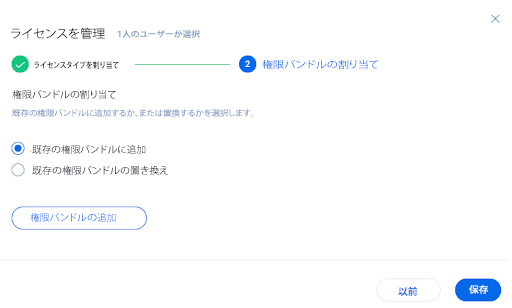
- Viewer:このライセンスタイプを選択した場合、VIEW_GROUP権限バンドルがデフォルトで割り当てられます。Viewerライセンスユーザーに対しては、他の権限バンドルを追加したり削除したりすることはできません。
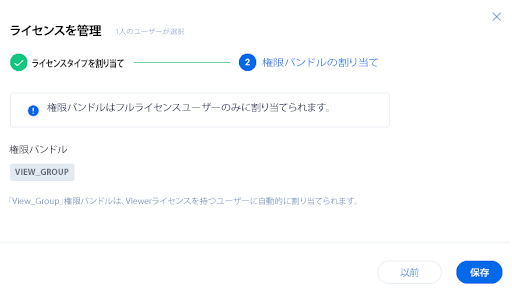
- Viewer+ アナリティクス:このライセンスタイプを選択した場合、VIEWANALYTICS_GROUP権限バンドルがデフォルトで割り当てられます。Viewer+ アナリティクスライセンス ユーザーに対しては、他の権限バンドルを追加したり削除したりすることはできません。
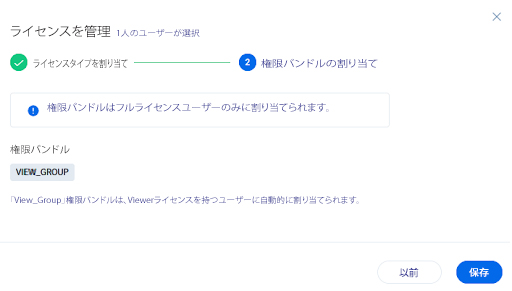
- 内部コラボレーター:内部コラボレーターライセンスユーザーに対しては、権限バンドルを追加したり削除したりすることはできません。
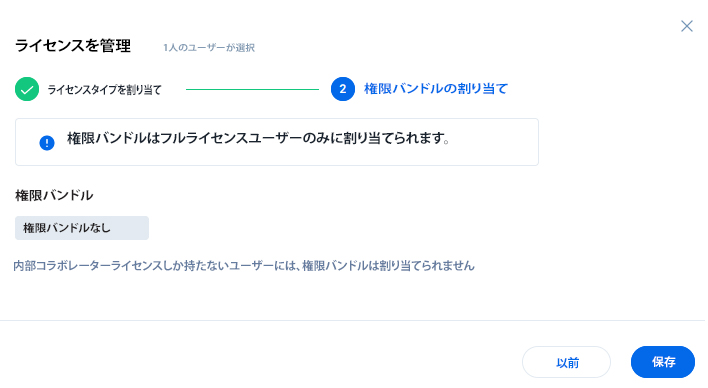
- [ライセンスタイプの割り当て]ステップでFull licenseが選択されている場合は、[アクセス許可バンドルの割り当て]ステップで[アクセス許可バンドルの追加]をクリックします。
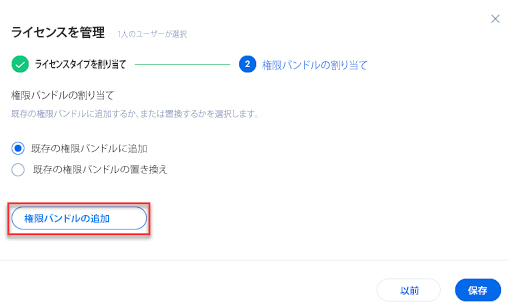
- [権限バンドルの割当て]ポップアップウインドウで、必要な権限バンドルを選択します。
- 確認をクリックします。
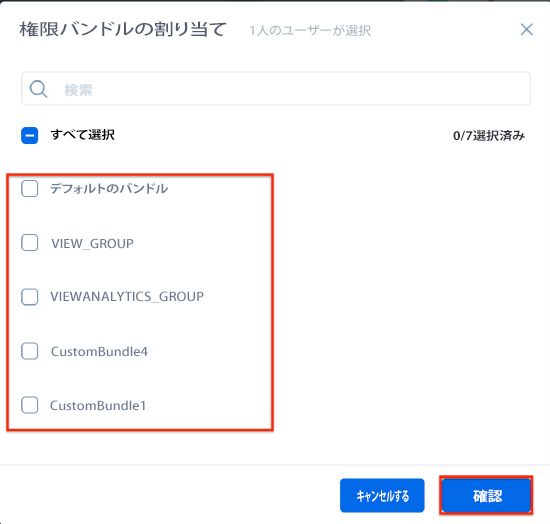
- [保存]をクリックします。選択されたライセンスタイプと権限バンドルがユーザーに対して割り当てられます。
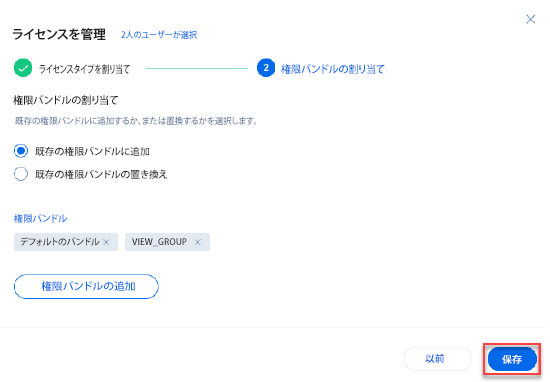
複数のユーザーへの権限バンドル割り当て
管理者は[ユーザー管理]ページからフルライセンスユーザーに対して権限バンドルの割り当てを行うことができます。
フルライセンスのユーザーに対してユーザー権限バンドルを割り当てるには:
- 管理 > ユーザーと権限 > ユーザーの管理に移動します
- 必要なユーザーを選択します。[アクセス管理]ボタンが表示されます。
- [アクセス管理]をクリックし、[権限バンドルの管理]を選択します。
- [権限バンドルの管理]ページで、次のオプションのいずれかを選択します。
- 既存の権限バンドルに追加:このオプションを選択すると、既存の権限バンドルを保持したまま、新しい権限バンドルが追加されます。
- 既存の権限バンドルの置き換え:このオプションを選択すると、既存の権限バンドルを新しい権限バンドルで置き換えます。
- [権限バンドルの追加]をクリックします。
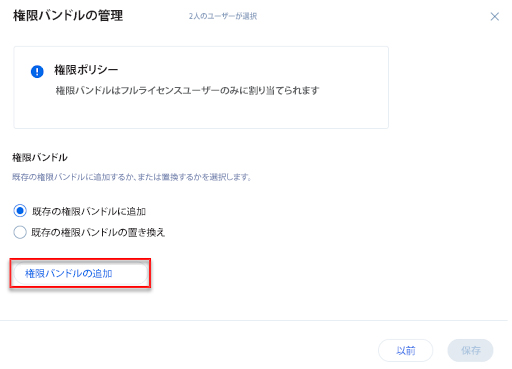
- [権限バンドルの割当て]ポップアップウインドウで、必要な権限バンドルを選択します。
- 確認をクリックします。
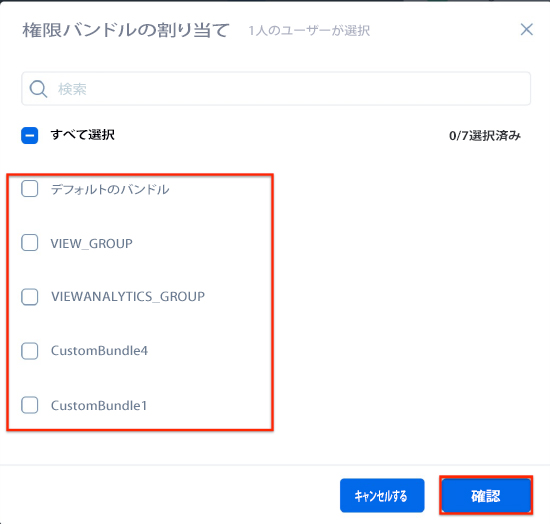
- [保存]をクリックします。選択された権限バンドルがユーザーに対して割り当てられます。
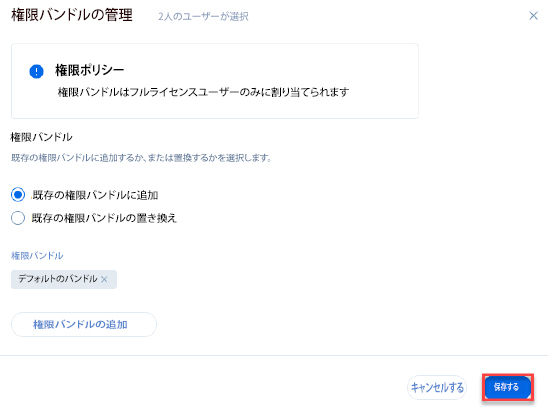
CSVファイルによるライセンス割り当て
CSVファイルを使用してユーザーを追加すると、CSVのライセンスタイプフィールドに記載されている次のクライテリアに基づいて、Gainsightアプリケーションでユーザーにライセンスが割り当てられます。
- フルライセンス
- Viewerライセンス
- Viewer_Analytics
- Internal_Collaborator
CSVファイルをアップロードした後、Gainsightアプリケーションのソースライセンス タイプフィールドをターゲットライセンスタイプフィールドにマップする必要があります。
メモ:上級管理者フィールドとライセンスタイプフィールドがCSVに追加されていない場合、ユーザーは内部コラボレーターライセンスでGainsightに追加されます。
次の表は、CSVの上級管理者フィールドとライセンスタイプフィールドの値に基づいて、Gainsightで割り当てられたライセンスタイプを表しています。
|
CSVの上級管理者フィールド |
CSVのライセンスタイプフィールド |
Gainsightで割り当てられたライセンスタイプ |
|---|---|---|
|
誤り |
値なし |
内部コラボレーター |
|
誤り |
無効な値 |
エラー |
|
誤り |
内部コラボレーター |
エラー |
|
誤り |
Internal_Collaborator |
内部コラボレーター |
|
誤り |
フル |
フル |
|
誤り |
Viewer |
Viewer |
|
値なし |
値なし |
内部コラボレーター |
|
正 |
無効な値/値なし |
フルライセンス |
|
誤り |
Viewer アナリティクス |
エラー |
|
誤り |
Viewer_Analytics |
Viewer アナリティクス |
CSVファイルを介してユーザーを追加する方法の詳細については、Gainsightユーザー管理 記事を参照してください。
外部システムを介したライセンス割り当て
ユーザーが外部システムから取り込まれると、全てのアクティブユーザーに内部コラボレーターライセンスが割り当てられます。すべての外部システム (Salesforce、Dynamics、Zendesk、および Hubspot) から取り込まれた非アクティブユーザーにはライセンスが割り当てられず、非アクティブユーザーとしてGainsightに保存されるだけです。
メモ:Slackからの非アクティブなユーザーはGainsightに同期されません。
外部システムからユーザーを追加する方法の詳細については、Gainsightユーザー管理 記事のAdd User from External Systemsセクションを参照してください。
ユーザーを非アクティブにするか、ライセンスを削除
管理者はユーザーを非アクティブにして、割り当てられたライセンスをユーザー管理ページから削除することができます。ユーザーが非アクティブになると、割り当てられたライセンスタイプが彼らから削除されます。ユーザーを再びアクティブにするためには、管理者がユーザーの詳細を編集して、[ユーザーの詳細]ページからライセンスをユーザーに割り当てる必要があります。
メモ:管理者はユーザーの詳細とユーザー管理ページでフルライセンスのみを割り当てることができます。
ユーザーを非アクティブにするか、ライセンスを削除するには:
- ユーザー管理ページで必要なユーザーを選択します。
- [ユーザーを非アクティブにする]をクリックします選択されたユーザーは無効になり、ライセンスが削除されます。
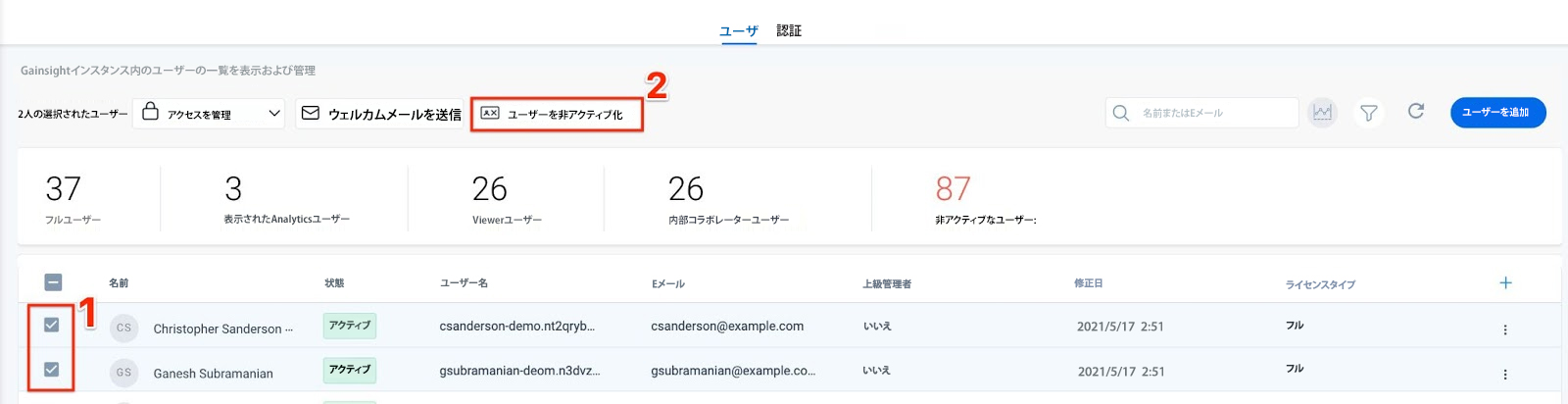
ライセンスタイプに関するレポートの作成
管理者はレポートビルダーページでユーザーとライセンスタイプのレポートを作成することができます。ライセンスタイプに関するレポートを作成するためには、[データソース]フィールドで[ユーザーオブジェクト]を選択し、[表示]セクションでその他の必須フィールドを追加します。
レポートの作成方法の詳細については、基本的なレポートの作成方法 記事を参照してください。
ライセンスタイプに関するレポートを作成するには:
- [管理] > [レポート ビルダー]に移動します。
- [+レポート]をクリックします。
- [データソース]フィールドでUserオブジェクトを選択します。
- 名前、メール ID、ステータス、およびライセンスタイプを[表示]フィールドに追加するには、毎回[+] ボタンをクリックします。
- [実行]をクリックしてレポートを表示します。
- ページの上部にある[保存]アイコンをクリックします。
- 名前と説明を入力します (オプション)。
- [保存]をクリックしてレポートを保存します。